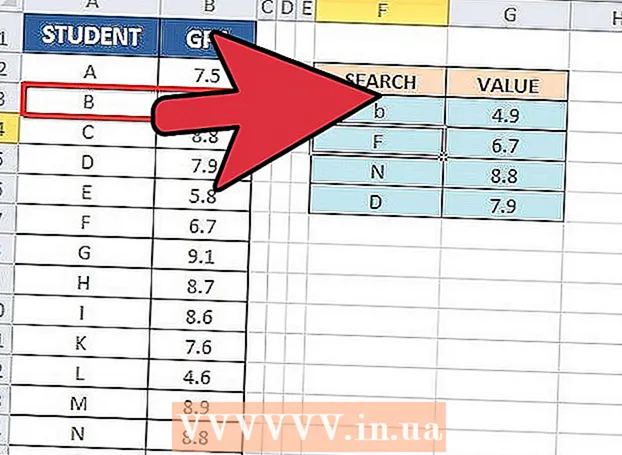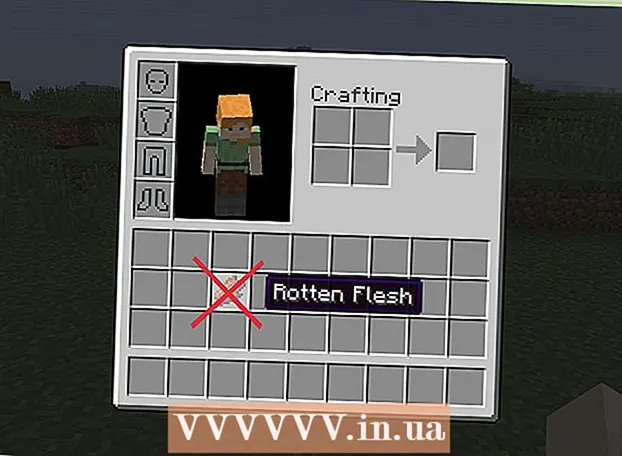लेखक:
Christy White
निर्मितीची तारीख:
8 मे 2021
अद्यतन तारीख:
13 मे 2024

सामग्री
- पाऊल टाकण्यासाठी
- 4 पैकी 1 पद्धतः वैयक्तिक ईमेल हटवा
- 4 पैकी 2 पद्धत: एकाधिक ईमेल हटवा
- 4 पैकी 3 पद्धत: ईमेल कायमचे हटवा
- 4 पैकी 4 पद्धत: ईमेल खाते हटवा
- टिपा
- चेतावणी
हा लेख आपल्याला आपल्या आयफोनवरील मेल अॅपमधील वैयक्तिक ईमेल संदेश कसे हटवायचे आणि एकाच वेळी एकाधिक ईमेल कसे हटवायचे हे शिकवते. आपण ईमेल खात्याचे "कचरा" फोल्डर रिकामे करून ईमेल देखील हटवू शकता किंवा आपण ईमेल खाते पूर्णपणे हटवू शकता.
पाऊल टाकण्यासाठी
4 पैकी 1 पद्धतः वैयक्तिक ईमेल हटवा
 मेल उघडा. मेल अॅप चिन्हावर टॅप करा. हे हलके निळे पार्श्वभूमीवर पांढर्या लिफाफासारखे दिसते.
मेल उघडा. मेल अॅप चिन्हावर टॅप करा. हे हलके निळे पार्श्वभूमीवर पांढर्या लिफाफासारखे दिसते.  ईमेल संदेशाचा शोध घ्या. आपण हटवू इच्छित ईमेल संदेश शोधा.
ईमेल संदेशाचा शोध घ्या. आपण हटवू इच्छित ईमेल संदेश शोधा. - जर मेल एखाद्या ईमेलवर उघडल्यास आपण हटवू इच्छित नाही, फोल्डरमध्ये असलेल्या ईमेलची सूची पाहण्यासाठी स्क्रीनच्या वरील डाव्या कोपर्यातील "मागे" बटण दाबा.
- आपण ईमेल फोल्डरमध्ये असल्यास (उदा. 'इनबॉक्स'), आपण 'मेलबॉक्सेस' दृश्यावर परत येण्यासाठी स्क्रीनच्या वरील डाव्या कोपर्यातील 'मागे' बटण दाबू शकता, जिथे आपण आपले सर्व ईमेल संचयित करू शकता. मेल फोल्डर्स.
 ईमेलच्या उजवीकडून डावीकडे स्वाइप करा. संदेशाच्या उजवीकडून डावीकडे स्वाइप करण्यासाठी एका बोटाचा वापर स्क्रीनच्या उजव्या बाजूला बटणाची मालिका दिसेपर्यंत.
ईमेलच्या उजवीकडून डावीकडे स्वाइप करा. संदेशाच्या उजवीकडून डावीकडे स्वाइप करण्यासाठी एका बोटाचा वापर स्क्रीनच्या उजव्या बाजूला बटणाची मालिका दिसेपर्यंत. - आपण हे कार्य करू शकत असल्यास, ते उघडण्यासाठी फक्त ईमेल टॅप करा आणि नंतर स्क्रीनच्या तळाशी असलेल्या कचर्याच्या आयकॉनवर टॅप करा.
 दाबा हटवा. स्क्रीनच्या उजवीकडे हे लाल बटण आहे. हे ईमेल त्याच्या सद्य स्थानावरून हटवेल आणि ते "कचरा" फोल्डरमध्ये ठेवेल.
दाबा हटवा. स्क्रीनच्या उजवीकडे हे लाल बटण आहे. हे ईमेल त्याच्या सद्य स्थानावरून हटवेल आणि ते "कचरा" फोल्डरमध्ये ठेवेल. - आपण ते हटविण्यासाठी ईमेल उघडल्यास हा चरण वगळा.
- काहीवेळा या पर्यायात "हटवा" शब्दाऐवजी कंसात एक संख्या (उदा. "(2)") असेल.
4 पैकी 2 पद्धत: एकाधिक ईमेल हटवा
 मेल उघडा. मेल अॅप चिन्हावर टॅप करा. हे हलके निळे पार्श्वभूमीवर पांढर्या लिफाफासारखे दिसते.
मेल उघडा. मेल अॅप चिन्हावर टॅप करा. हे हलके निळे पार्श्वभूमीवर पांढर्या लिफाफासारखे दिसते.  आपण "मेलबॉक्सेस" पृष्ठावर असल्याची खात्री करा. आपल्याला स्क्रीनच्या शीर्षस्थानी "मेलबॉक्सेस" शीर्षक दिसत नाही तोपर्यंत स्क्रीनच्या वरील डाव्या कोपर्यातील "मागे" बटण दाबा.
आपण "मेलबॉक्सेस" पृष्ठावर असल्याची खात्री करा. आपल्याला स्क्रीनच्या शीर्षस्थानी "मेलबॉक्सेस" शीर्षक दिसत नाही तोपर्यंत स्क्रीनच्या वरील डाव्या कोपर्यातील "मागे" बटण दाबा.  ईमेल फोल्डर उघडा. आपण हटवू इच्छित असलेले ईमेल असलेले एक फोल्डर शोधा आणि ते उघडण्यासाठी त्यास दाबा.
ईमेल फोल्डर उघडा. आपण हटवू इच्छित असलेले ईमेल असलेले एक फोल्डर शोधा आणि ते उघडण्यासाठी त्यास दाबा. - आपण मेलमधील जीमेल खात्यातून मोठ्या संख्येने ईमेल हटवू इच्छित असल्यास आपण ते सर्व "ऑल मेल" फोल्डरमधून करणे आवश्यक आहे. आपण "इनबॉक्स" फोल्डर दाबून, या "इनबॉक्स" फोल्डरमधून या फोल्डरमध्ये ईमेल जोडू शकता, नंतर "संपादित करा" आणि आपण हलवू इच्छित असलेले प्रत्येक ईमेल तपासून पहा. मग खालच्या उजव्या कोपर्यात "संग्रहण" दाबा.
 दाबा सुधारणे स्क्रीनच्या उजव्या कोपर्यात. आपण स्क्रीनवरील प्रत्येक ईमेलच्या डावीकडे एक मंडळ व्हाल.
दाबा सुधारणे स्क्रीनच्या उजव्या कोपर्यात. आपण स्क्रीनवरील प्रत्येक ईमेलच्या डावीकडे एक मंडळ व्हाल.  ईमेल संदेश निवडा. आपण हटवू इच्छित असलेला प्रत्येक ईमेल संदेश टॅप करा. निवडलेल्या ईमेलच्या डावीकडे वर्तुळात एक चेक मार्क दिसेल.
ईमेल संदेश निवडा. आपण हटवू इच्छित असलेला प्रत्येक ईमेल संदेश टॅप करा. निवडलेल्या ईमेलच्या डावीकडे वर्तुळात एक चेक मार्क दिसेल.  दाबा कचरा स्क्रीनच्या उजव्या कोप .्यात. निवडलेल्या ईमेल वर्तमान फोल्डरमधून हटवल्या जातील आणि “कचर्यात” फोल्डरमध्ये हलवल्या जातील.
दाबा कचरा स्क्रीनच्या उजव्या कोप .्यात. निवडलेल्या ईमेल वर्तमान फोल्डरमधून हटवल्या जातील आणि “कचर्यात” फोल्डरमध्ये हलवल्या जातील.
4 पैकी 3 पद्धत: ईमेल कायमचे हटवा
 मेल उघडा. मेल अॅप चिन्हावर टॅप करा. हे हलके निळे पार्श्वभूमीवर पांढर्या लिफाफासारखे दिसते.
मेल उघडा. मेल अॅप चिन्हावर टॅप करा. हे हलके निळे पार्श्वभूमीवर पांढर्या लिफाफासारखे दिसते.  आपण "मेलबॉक्सेस" पृष्ठावर असल्याची खात्री करा. आपल्याला स्क्रीनच्या शीर्षस्थानी "मेलबॉक्सेस" शीर्षक दिसत नाही तोपर्यंत स्क्रीनच्या वरील डाव्या कोपर्यातील "मागे" बटण दाबा.
आपण "मेलबॉक्सेस" पृष्ठावर असल्याची खात्री करा. आपल्याला स्क्रीनच्या शीर्षस्थानी "मेलबॉक्सेस" शीर्षक दिसत नाही तोपर्यंत स्क्रीनच्या वरील डाव्या कोपर्यातील "मागे" बटण दाबा.  योग्य "रीसायकल बिन" फोल्डर शोधा. आपल्याकडे आपल्या आयफोनच्या मेल अॅपमध्ये एकापेक्षा जास्त ईमेल खाते असल्यास, खात्याचे शीर्षक शोधा (उदा. "आयसीएलओडी") की आपण कचरा रिक्त करू इच्छिता.
योग्य "रीसायकल बिन" फोल्डर शोधा. आपल्याकडे आपल्या आयफोनच्या मेल अॅपमध्ये एकापेक्षा जास्त ईमेल खाते असल्यास, खात्याचे शीर्षक शोधा (उदा. "आयसीएलओडी") की आपण कचरा रिक्त करू इच्छिता.  दाबा कचरा. हे खाते शीर्षक खाली असावे. हे कचरा फोल्डर उघडेल.
दाबा कचरा. हे खाते शीर्षक खाली असावे. हे कचरा फोल्डर उघडेल.  दाबा सुधारणे स्क्रीनच्या उजव्या कोपर्यात.
दाबा सुधारणे स्क्रीनच्या उजव्या कोपर्यात. ईमेल संदेश निवडा. आपण निवडू इच्छित असलेल्या प्रत्येक ईमेलवर टॅप करा. आपण प्रत्येक दाबाच्या ईमेलपुढे चेक मार्क दिसावा.
ईमेल संदेश निवडा. आपण निवडू इच्छित असलेल्या प्रत्येक ईमेलवर टॅप करा. आपण प्रत्येक दाबाच्या ईमेलपुढे चेक मार्क दिसावा. - फोल्डरमधील सर्व ईमेल संदेश कायमचे हटविण्यासाठी, स्वतंत्र ईमेल संदेश निवडण्यापूर्वी उजव्या कोप in्यात “सर्व हटवा” दाबा.
 दाबा हटवा स्क्रीनच्या उजव्या कोप .्यात. निवडलेले ईमेल आपल्या आयफोनवरून हटविले जातील.
दाबा हटवा स्क्रीनच्या उजव्या कोप .्यात. निवडलेले ईमेल आपल्या आयफोनवरून हटविले जातील.
4 पैकी 4 पद्धत: ईमेल खाते हटवा
 सेटिंग्ज उघडा
सेटिंग्ज उघडा  खाली स्क्रोल करा आणि दाबा खाती आणि संकेतशब्द. हे आपल्याला पृष्ठाच्या एक तृतीयांश भागावर सापडेल.
खाली स्क्रोल करा आणि दाबा खाती आणि संकेतशब्द. हे आपल्याला पृष्ठाच्या एक तृतीयांश भागावर सापडेल.  खाते निवडा. आपण मेल अॅपमधून काढू इच्छित खाते टॅप करा.
खाते निवडा. आपण मेल अॅपमधून काढू इच्छित खाते टॅप करा.  हिरवा "मेल" स्विच दाबा
हिरवा "मेल" स्विच दाबा  खाते हटवा. आपणास आपल्या आयफोनवर खाते मुळीच नको असेल तर खाली स्क्रोल करा आणि पृष्ठाच्या तळाशी असलेले "खाते हटवा" दाबा, तर सूचित केल्यावर "माय आयफोनमधून हटवा" दाबा. हे आपल्या आयफोनवरून या खात्याशी संबंधित सर्व ईमेल खाती, संपर्क, कॅलेंडर, नोट्स आणि इतर माहिती काढेल.
खाते हटवा. आपणास आपल्या आयफोनवर खाते मुळीच नको असेल तर खाली स्क्रोल करा आणि पृष्ठाच्या तळाशी असलेले "खाते हटवा" दाबा, तर सूचित केल्यावर "माय आयफोनमधून हटवा" दाबा. हे आपल्या आयफोनवरून या खात्याशी संबंधित सर्व ईमेल खाती, संपर्क, कॅलेंडर, नोट्स आणि इतर माहिती काढेल.
टिपा
- आपण मेल अॅपच्या आयक्लाउड विभागात केलेले बदल आयकॉल्ड मेल इनबॉक्सच्या डेस्कटॉप आवृत्तीमध्ये दिसून येतील.
- काही ईमेल प्रदात्यांकडे कोपर्यात किंचित भिन्न मेनू पर्याय असू शकतात (उदा. "हटवा" ऐवजी "कचरा").
चेतावणी
- एकदा हटवल्यानंतर, ईमेल सहसा पुनर्प्राप्त करण्यायोग्य असतो.